A veces, es posible que desee enumerar los paquetes que están instalados en su sistema. En este artículo, aprenderá a enumerar los paquetes que están instalados en su sistema Ubuntu. Este artículo cubrirá cómo:
- Enumere los paquetes instalados con el comando apt
- Enumere los paquetes instalados con el comando dpkg
- Lista de paquetes Snap instalados
- Contar paquetes instalados
Nota: hemos ejecutado los comandos y el procedimiento mencionados en este artículo en Ubuntu 20.04.
Usaremos la Terminal de línea de comandos para ejecutar los comandos. Para abrir la Terminal de línea de comando en Ubuntu, use el atajo de teclado Ctrl + Alt + T.
Enumere los paquetes instalados mediante el comando apt
Apt es un administrador de paquetes integrado en Ubuntu que lo ayuda a instalar, actualizar y eliminar paquetes de su sistema Ubuntu. El comando apt se puede utilizar para mostrar la lista de paquetes instalados en su sistema. Para usar el comando apt, abra la Terminal usando el atajo de teclado Ctrl + Alt + T y ejecute el siguiente comando:
$ apt list - instaladoEste comando enumerará todos los paquetes que se han instalado en su sistema usando el comando apt y usando el .deb, además de enumerar los paquetes instalados como dependencias.
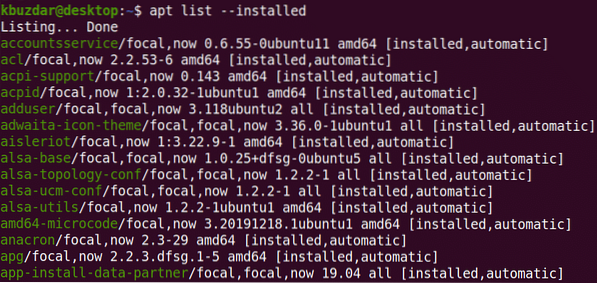
La salida muestra los nombres de los paquetes, junto con las versiones instaladas y la arquitectura.
Para verificar si un paquete está instalado, ejecute el siguiente comando:
$ apt list --instalado | grep nombre_paqueteEjemplo:
$ apt list --instalado | grep webmin
Para ver información sobre un paquete específico, ejecute el siguiente comando:
$ apt mostrar nombre_paqueteEjemplo:
$ apt mostrar webmin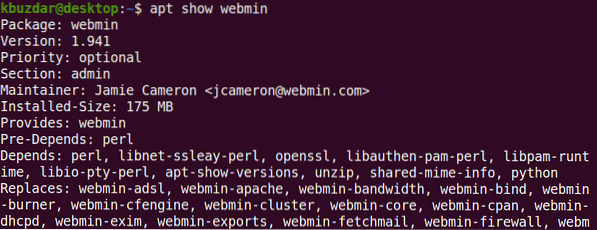
Enumerar los paquetes instalados mediante el comando dpkg
Dpkg se utiliza para instalar, compilar y eliminar paquetes en Debian OS y sus derivados. El comando dpkg-query se puede usar para listar todos los paquetes instalados en un sistema.
Ingrese el siguiente comando en la Terminal para enumerar todos los paquetes instalados en su sistema:
$ dpkg-query -l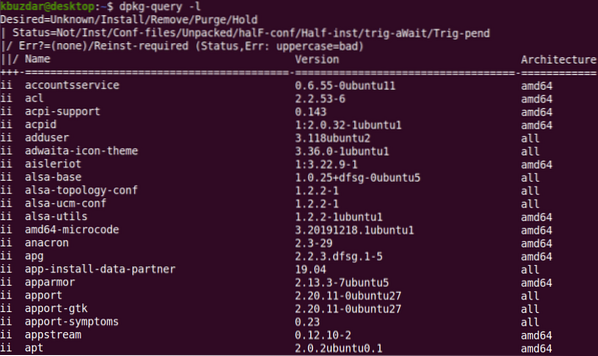
La salida muestra los nombres de los paquetes, junto con sus versiones instaladas y la arquitectura.
Para verificar si un paquete específico está instalado, ejecute el siguiente comando:
$ dpkg-query -l nombre del paqueteEjemplo
$ dpkg-query -l webmin
Lista de paquetes Snap instalados
Los comandos apt y dpkg-query no enumeran los paquetes que se instalan como instantáneas. Puede enumerarlos por separado con el comando snap.
Ejecute el siguiente comando en la Terminal para enumerar todos los paquetes instalados como instantáneas en su sistema:
$ lista de instantáneas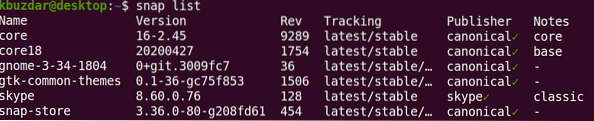
Contar paquetes instalados
Además de enumerar los paquetes instalados, también puede averiguar cuántos paquetes están instalados en su sistema. Para hacerlo, use el siguiente comando en la Terminal:
$ apt list --instalado | grep -v "^ Listado" | wc -l
Eso es todo lo que hay que hacer!
Conclusión
En este artículo, aprendió cómo enumerar los paquetes instalados en su Ubuntu 20.04 sistema. También aprendió cómo verificar si un paquete en particular está instalado y cómo obtener un conteo rápido de los paquetes instalados.
 Phenquestions
Phenquestions


